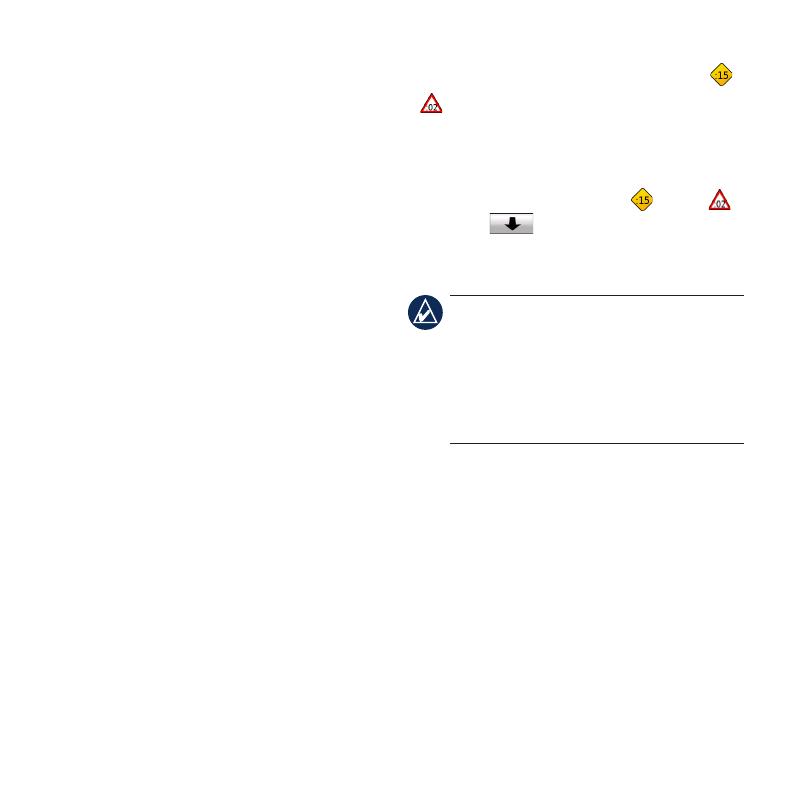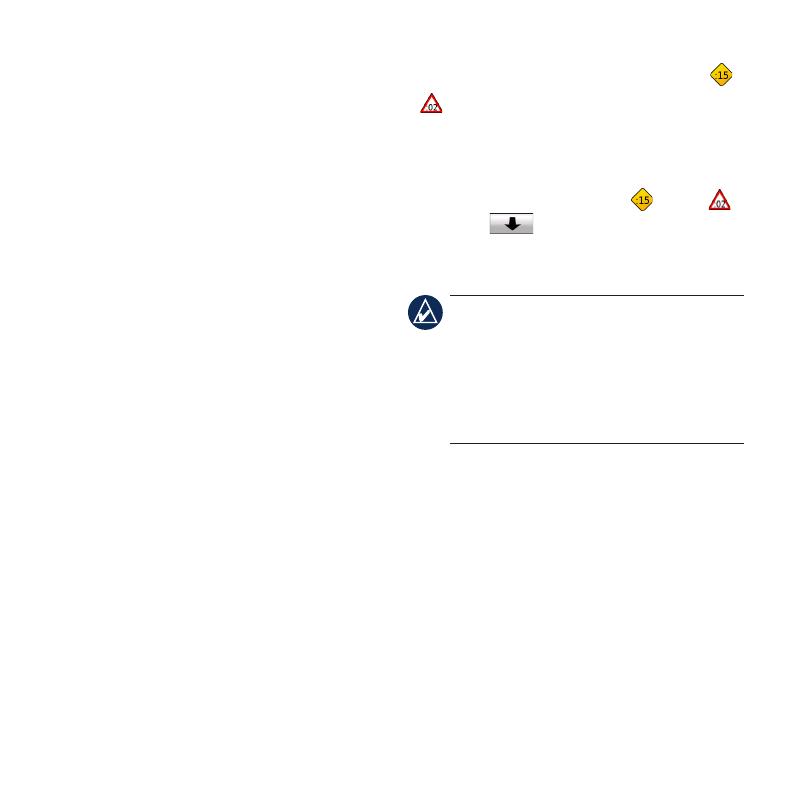
12
È possibile ascoltare l’audio proveniente dal nüvi
tramite gli altoparlanti della vettura. Nella pagina
Menu, selezionare Volume > Uscita audio >
Trasmettitore FM. Selezionare un canale FM per
il trasmettitore FM e selezionare lo stesso canale
sul nüvi.
Utilizzo di Info Trafco FM TMC
Il ricevitore Info Trafco è in dotazione
nella confezione del nüvi 860 ed è un
accessorio opzionale per il nüvi 850. Per
ulteriori informazioni, visitare il sito Web
http://buy.garmin.com.
Se è collegato al ricevitore Info trafco FM TMC
(Trafc Message Channel), all’alimentazione
del veicolo e se si è posizionati in un’area di
copertura, il nüvi può ricevere informazioni
su eventuali rallentamenti dovuti al trafco.
Per ulteriori informazioni, visitare il sito Web
all’indirizzo www.garmin.com/trafc.
Durante il calcolo del percorso, il nüvi esamina
il trafco corrente e modica automaticamente
il percorso per ottimizzare i tempi di percorrenza.
Se non è disponibile una strada alternativa, è
possibile che venga indicato il percorso attraverso
l’ingorgo. Se durante la navigazione si verica un
rallentamento dovuto al trafco, il nüvi ricalcola
automaticamente il percorso.
In caso di trafco sul proprio percorso, sulla
pagina Mappa vengono visualizzati i simboli
o . Il numero all’interno dell’icona indica di
quanti minuti è stata prolungata la rotta a causa
del trafco e l’orario di arrivo visualizzato sulla
mappa viene aggiornato automaticamente.
1. Nella pagina Mappa, toccare oppure .
2. Toccare
per visualizzare i rallentamenti
dovuti la trafco.
3. Toccare
Evita.
NOTA: non è necessario attivare l’abbona-
mento fornito con il ricevitore Info Trafco
FM (se disponibile). L’abbonamento si attiva
automaticamente una volta che il nüvi ha
acquisito il segnale satellitare durante la
ricezione delle segnalazioni sul trafco
dal provider del servizio a pagamento.
Ulteriori informazioni
Per ulteriori informazioni sul nüvi,
selezionare Strumenti > Aiuto. È possibile
scaricare la versione più recente del manuale
utente dal sito Web www.garmin.com. Per
informazioni sugli accessori, visitare il sito
Web http://buy.garmin.com oppure contattare
il rivenditore Garmin locale.